huawei 4g роутердин сырсөзүн өзгөртүү
السلام عليكم ورحمة الله وبركاته
Баарыңыздарга кош келиңиздер, WiFi үчүн жашыруун код, роутер же модемдин түшүндүрмөлөрү бөлүмү жөнүндө жаңы жана пайдалуу макала, Umniah компаниясына таандык Huawei 4g роутери үчүн, Huawei 4g үчүн WiFi сырсөзүн өзгөртүү жөнүндө. роутер, ал коопсуздук компаниясы тарабынан колдонулат же сиз аны башка тармакта же башка жерде колдоно аласыз.
WiFi роутер Huawei 4g сырсөзүн өзгөртүү
Эми, Huawei 4G роутерлери азыркыга чейин эң мыкты жана эң мыкты роутерлердин бири болуп калды, анткени ал Wi-Fi сигналын кармап, жайылтууда жана туташуунун түрү боюнча жеке компаниянын мунараларынан тармакты алууда эң мыкты роутерлердин бири. Сизде роутер бар, анткени ал ушул заманбап технология менен иштейт, ал 4G, ошондой эле Umniah компаниясынын Huawei 4g роутеринин ичине орнотуу учурунда, "Huawei 4g WiFi роутеринин сырсөзүн өзгөртүү"
Бул темада сиз башка роутерлерден WiFi сырсөзүн өзгөртүүнүн айрым айырмачылыктарын таба аласыз, бирок алар аттары боюнча абдан жөнөкөй, анткени алар башка роутерлерден, өзгөчө 4Gден, кабыл алуу үчүн сим-картадан тышкары, иштеши менен айырмаланат. тармагын колдонуу.
WiFi сырсөзүн өзгөртүү роутериңизди жана хакерлериңизди учурдагы колдонмолордон жана программалык камсыздоодон оңой бузуп кирүүчү сырсөздү табуудан коргоо үчүн пайдалуу кадам болуп саналат. Сырсөздү өзгөртүүнү тандооңуз маанилүү, андыктан сырсөз тамгалардан, символдордон жана сандардан турат, андыктан тиркемелер жана программалар бузулушу кыйын.
Ал эми Huawei 4G роутерин хакерликтен кантип коргоону Кудай буйруса башка макалада түшүндүрөм.
Мен сизге сырсөздү башкалардын жардамысыз өзүңүз өзгөртүү үчүн түшүндүрмө калтырам, ошондой эле кадам-кадам сүрөттөрү менен толук түшүндүрмө таба аласыз.Huawei huawei 4g роутеринин сырсөзүн өзгөртүү
Huawei 4g роутеринин сырсөзүн өзгөртүү кадамдары
- Колдонулган браузерди ачып, 192.168.1.1 териңиз
- Колдонуучунун атын колдонуучу сөзүнө, ошондой эле сырсөздү териңиз
- Кирүүнү басыңыз
- Wifi деген сөзгө өтүңүз
- Бир нече SSID деген сөздү басыңыз
- Кай Паас сөз айкашынын жанына тармактын жаңы номерин жазыңыз
- Андан кийин Колдонуу деген сөздү басыңыз
Huawei huawei 4g Wi-Fi роутеринин сырсөзүн өзгөртүү үчүн сүрөттөр менен түшүндүрмө
Браузериңизди ачып, дарек тилкесине 192.168.1.1 териңиз же роутерди орнотууга кирүү үчүн IP дареги бул сандардан башкача болушу мүмкүн экенин ырастоо үчүн роутердин артына караңыз.
192.168.1.1 тергенден кийин, аны чыкылдатып, кирүү барагына өтүңүз
Кирүү аты үчүн колдонуучу сөзүн жана сырсөз үчүн колдонуучу сөзүн төмөнкү сүрөттөгүдөй кылып коюңуз, андан кийин Кирүү
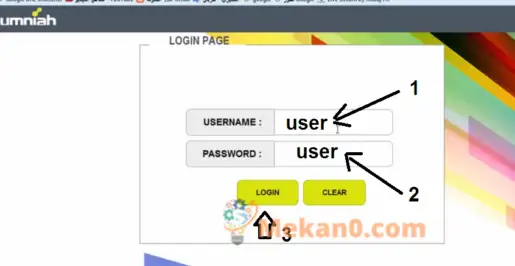
Роутердин жөндөөлөрүнө киргенден кийин, төмөнкү сүрөттө көрсөтүлгөндөй, "wifi" деген сөздү басыңыз
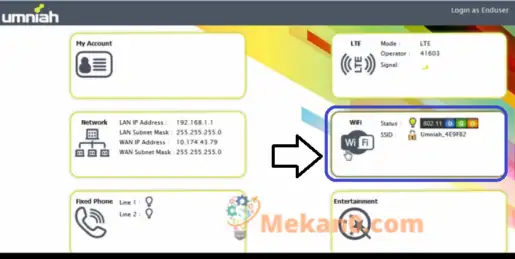
Андан кийин төмөнкү сүрөттө алдыңыздагы Multiple SSID деген сөздү басыңыз
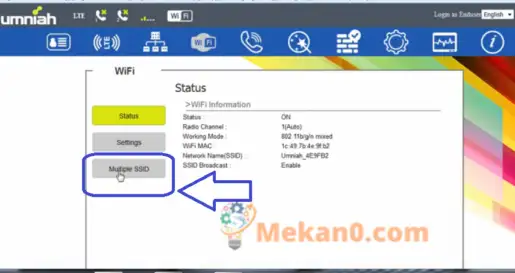
Жаңы сырсөздү Кэй Паас сөзүнүн жанындагы кутучанын ичине салыңыз
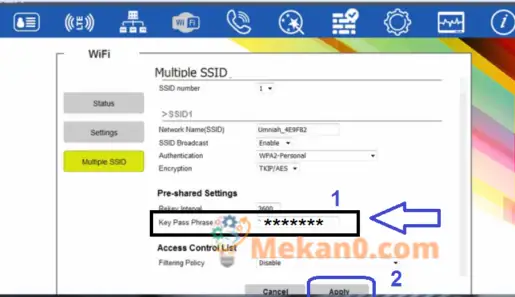
Өзгөртүүлөрдү сактоо үчүн Колдонуу баскычын чыкылдатыңыз жана тармакка кайра туташыңыз, анткени сиз жаңы сырсөздү киргизгиче интернетиңиз ажыратылат.
Huawei роутеринин wifi сырсөзүн өзгөртүү мененي huawei 4g Башкалар бузуп албаш үчүн күчтүү сырсөз жазууну эске алышыңыз керек, мисалы, баш тамгаларды жана кичине тамгаларды, ошондой эле ромдорду жана сандарды коюңуз, андыктан хакерликтердин арасынан бузуп алуу күчтүү жана кыйын болот. Учурда онлайнда турган программалар жана тиркемелер. Huawei Wi-Fi роутер huawei 4g сырсөзүн өзгөртүү
Башка түшүндүрмөдө, мен бул роутерди хакерликтен кантип коргоону жана сырсөздү бузууга мүмкүн болгон боштукту кантип кулпулоону айтам.
Ар дайым бизди ээрчиңиз жана жаңы нерселердин баарынан пайдаланыңыз жана башкаларга пайдалуу болушу үчүн макаланы бөлүшүңүз
Эгерде сизде кандайдыр бир суроолор болсо, аларды комментарийге жазыңыз, Mekano Tech командасы сизге дароо жооп берет
stc huawei роутер сырсөзүн өзгөртүү
Saudi Telecom Company (STC) Huawei роутерлерин колдонгон кардарларына көптөгөн ар кандай интернет кызматтарын сунуштайт, анын ичинде: Huawei HG8245T роутери, компания була-оптика деп аталган оптикалык була линияларынын кардарларын камсыз кылуу үчүн иштеп жатат жана төмөнкү кадамдарды аткаруу керек. Huawei HG8245T Wi-Fi үчүн сырсөздү туура өзгөртүү ыкмасын аяктоо үчүн:
Жөндөөлөр барагына өтүңүз"бул жерденТелефон же компьютер колдонуу.
Берилген талааларга демейки сырсөз admintelecom жана демейки колдонуучу атын telecomadmin териңиз.
Кирүү баскычын чыкылдатыңыз, андан кийин Wi-Fi тармагы опциясын басыңыз.
WPA/WPA2/PRE тандаңыз, андан кийин учурдагы сырсөздүн ордуна жаңы сырсөздү киргизиңиз.
Жаңы сырсөздү кошуп бүткөндөн кийин Колдонуу баскычын басыңыз.
STC ошондой эле DSL абоненттери үчүн Huawei HG658v2 роутерин камсыз кылат жана бул роутердин Wi-Fi сырсөзүн төмөндөгүдөй өзгөртүүгө болот:
- чыкылдатуу менен орнотуулар барагына өтүңүз Бул жерде
- Колдонуучунун аты жана сырсөз үчүн берилген талааларга админ деген сөздү териңиз.
- Андан кийин Кирүү опциясын басыңыз.
- Интернет опциясын чыкылдатып, андан кийин WLAN зымсыз тармагын тандаңыз.
- "Коопсуздук режими" опциясын таап, жаңы сырсөздү мурда бөлүшүлгөн АЧКЫЧЫ талаага териңиз.
Сактоо баскычын басыңыз.
Huawei Wi-Fi роутеринин сырсөзүн өзгөртүңүз









